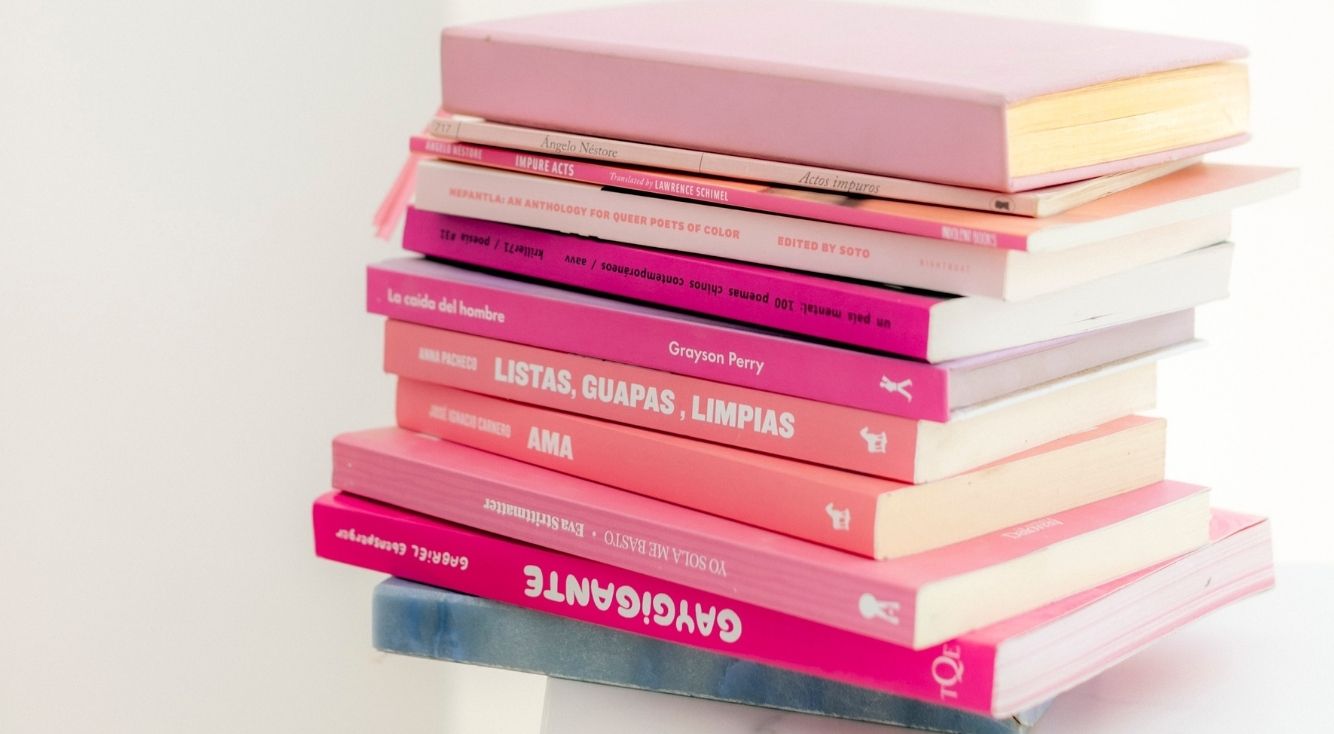
【Google Chrome】ブックマークの並び替えをする方法は?
インターネット上で調べ物をするとき、GoogleやYahoo!などで検索をする人は多いですよね。
そこで今回は、Google Chromeでブックマークの並び替えをして利用頻度の高いものを見やすい場所に移動する方法を解説していきます!
Google Chrome – ウェブブラウザ
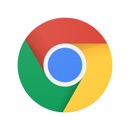
開発:Google LLC
掲載時の価格:無料
Ver:iOS 92.0.4515.90 / Android Varies with device
Contents[OPEN]
【Google Chrome】スマホでブックマークの並び替えをしたい!
Google Chromeのブックマークは、スマホ・PCの両方から追加することが可能です。
そのため、スマホで見ていて気になったサイトをPCで見たりすることが可能です。
iPhoneで並び替えをする方法
iPhoneでブックマークを表示する手順について説明します。
まずGoogle Chromeを起動しましょう。
画面右下の「…」ボタンをタップする
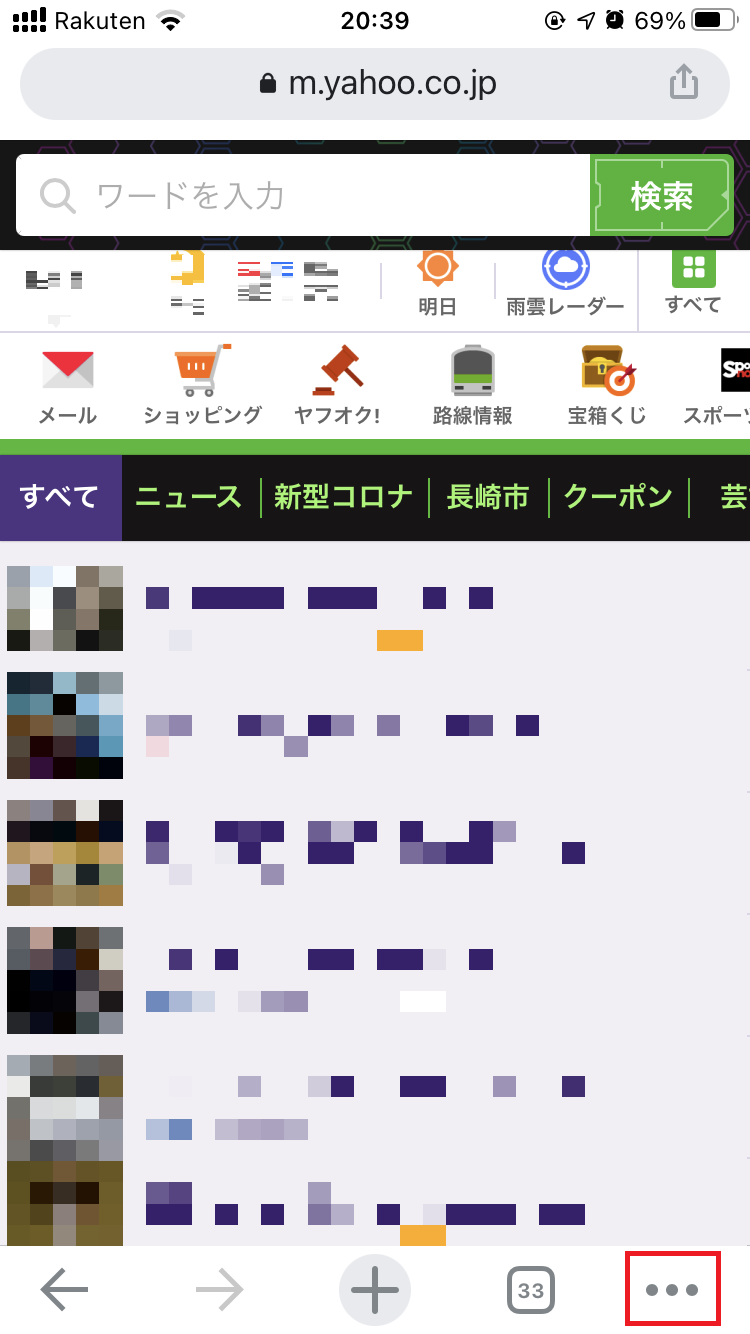
ブックマークの操作に限らず、iPhone用Google Chromeに関する設定や操作は、このボタンをタップするところから始まります。
「ブックマーク」をタップする
「…」ボタンをタップするとメニューが表示されるので、ここでメニューの中から「ブックマーク」と書かれた項目をタップしてください。

ブックマーク一覧が表示される
すると、ブックマークが表示されます。
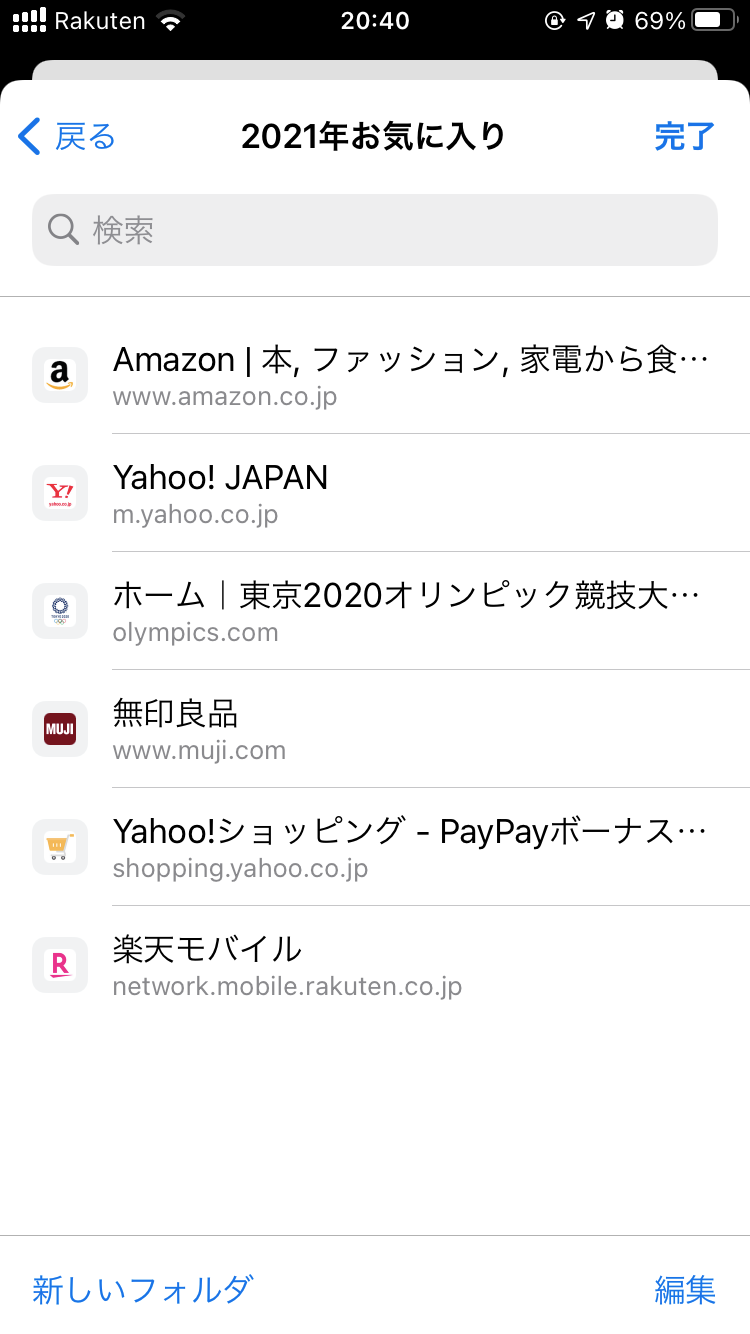
このスクリーンショットはあくまでもサンプルなので、実際には見た目が異なる場合があります。
複数のブックマークが保存されているものがある場合を例に挙げていると考えてください。
「編集」をタップ
ブックマーク一覧が表示されると、画面右下に「編集」と書かれた項目が表示されていることがわかります。
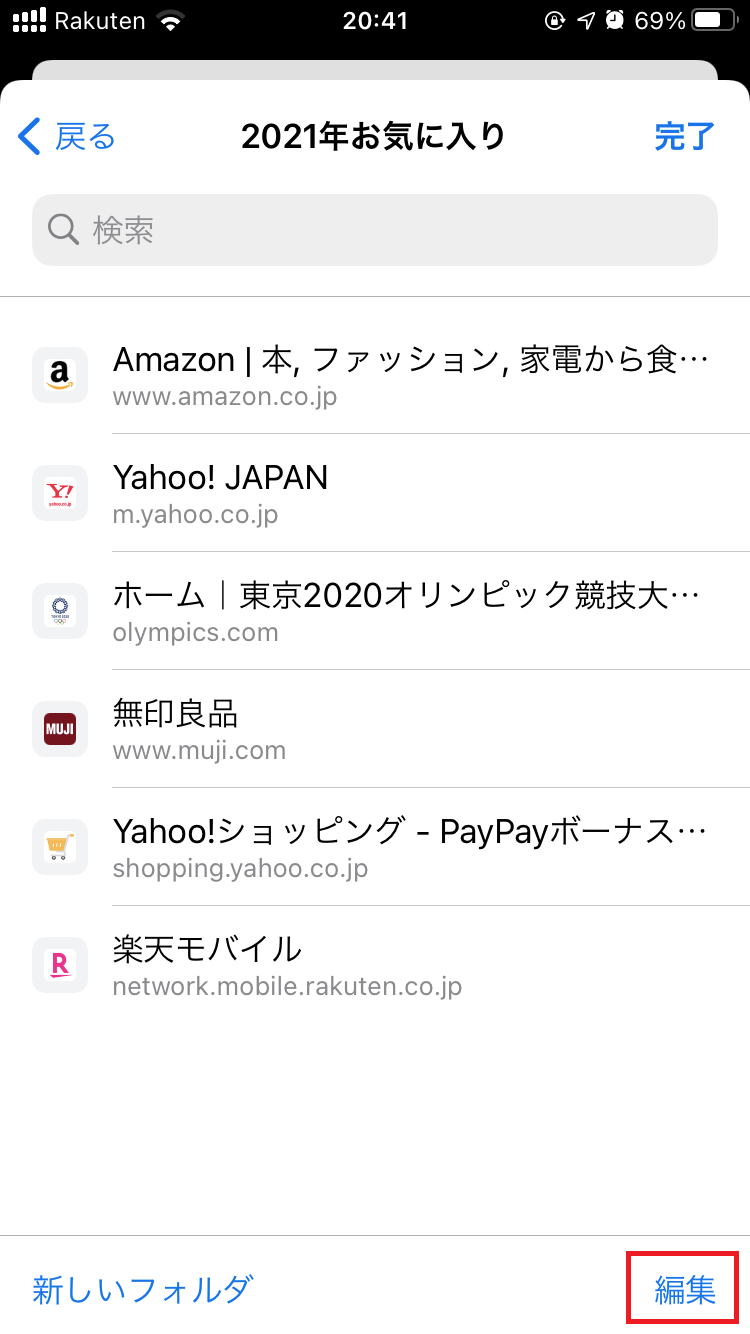
これをタップしてみましょう。画面の様子が変化することがわかります。
並び替えを行う
ここで「編集」をタップする前後で表示内容が変化したことが分かりますか?
ブックマークの左右に項目が増えています。
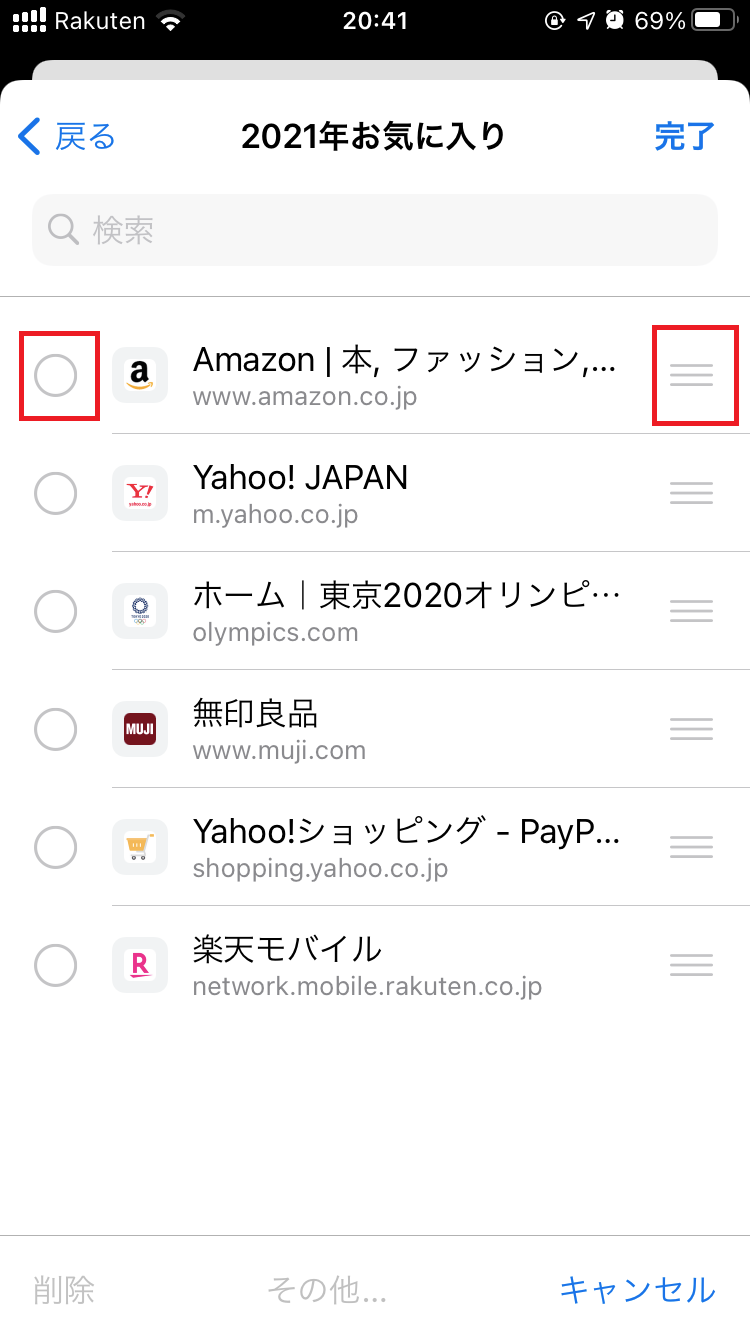
左側に「〇」、右側に「三本線」が表示されています。
並べ替えは、右側の三本線を操作します。
「三本線」を押したまま上下に動かす
「三本線」の操作は、押しっぱなしで上下移動です。
実際にいちばん上の「三本線」に指を置き、それを離さず下に動かしてみましょう。
いちばん上のブックマークが二番目・三番目のブックマークの下に移動することが確認できるかと思います。
iPhoneの場合、本体の基本設定を変更していなければ、ブックマークが上下するたびに、本体が細かく振動するはずです。
そして、並び変えたい場所までブックマークを移動したら、指を離してください。
「完了」をタップする
画面右上の「完了」をタップするとブックマークの並び替えが可能な編集状態が終了し、ブックマーク一覧画面に戻ります。
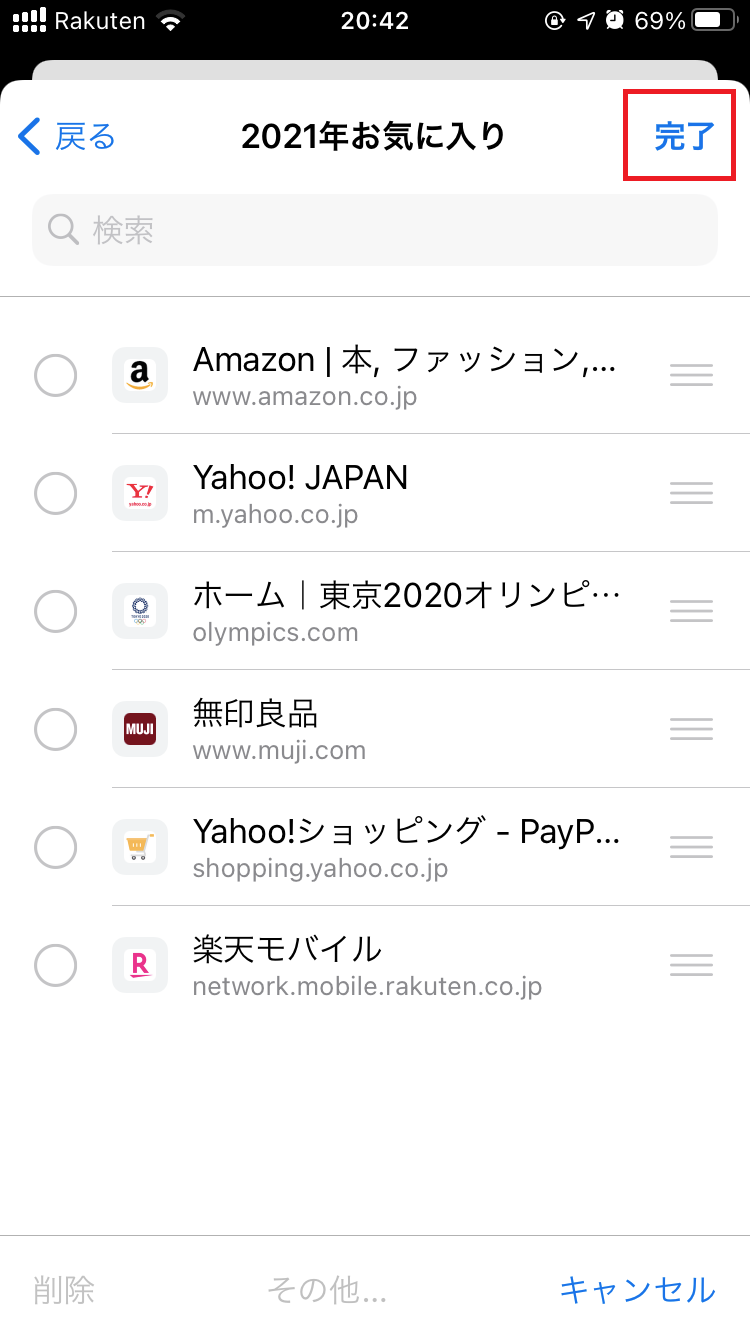
Androidで並び替えをする方法
Androidでブックマークを表示する手順について説明します。
まずGoogle Chromeを起動しましょう。
画面右上の「…」ボタンをタップする
ブックマークの操作に限らず、Android用Google Chromeに関する設定や操作はこのボタンをタップするところから始まります。
![[・・・]ボタンをタップする](https://apptopi.jp/wp-content/uploads/photo_android20210530-2206-01.png)
「ブックマーク」をタップする
「…」ボタンをタップするとメニューが表示されるので、ここでメニューの中から「ブックマーク」と書かれた項目をタップしてください。
![[ブックマーク]をタップする](https://apptopi.jp/wp-content/uploads/photo_android20210530-2206-02.png)
ブックマーク一覧が表示される
すると、ブックマークが表示されます。
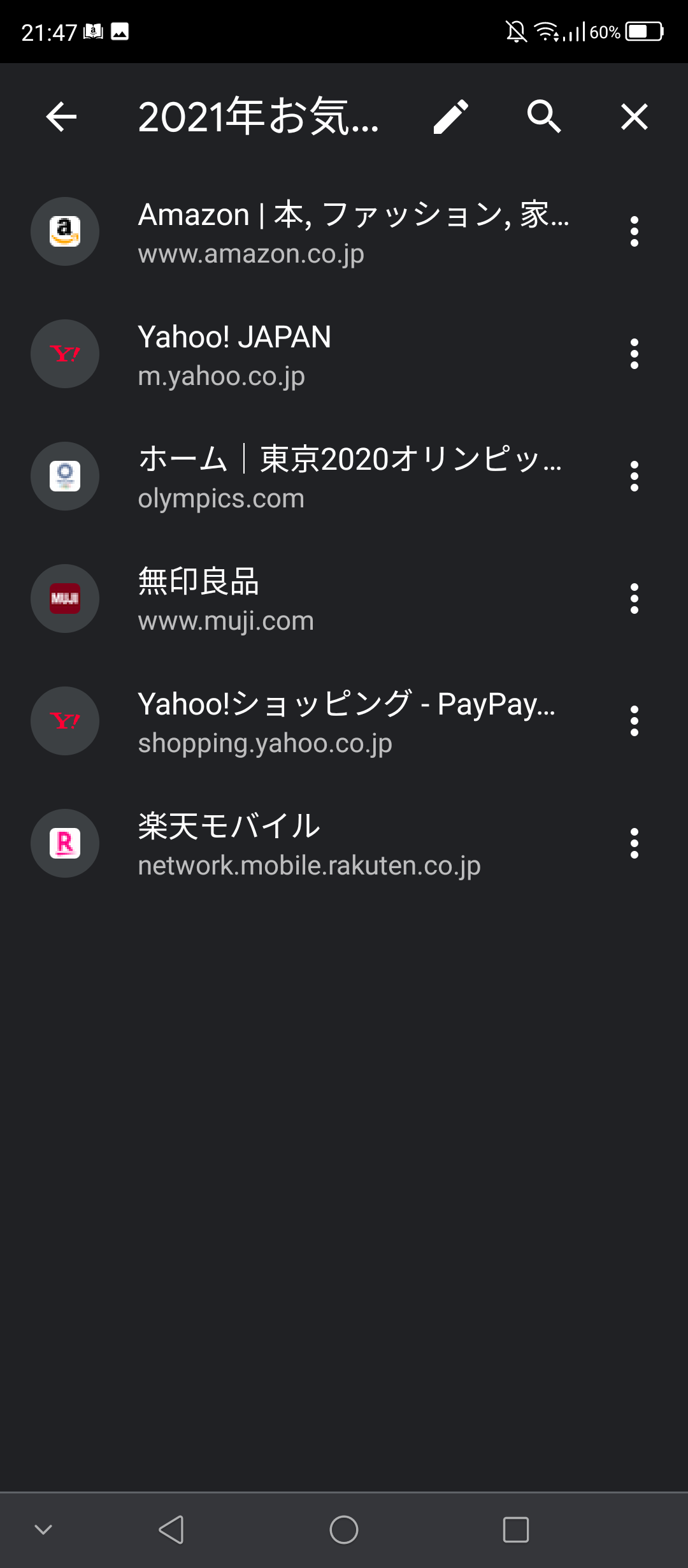
このスクリーンショットはあくまでもサンプルなので、実際には見た目が異なる場合があります。
複数のブックマークが保存されているものがある場合を例に挙げていると考えてください。
ブックマークを長押し
ブックマーク一覧が表示されたら、並び替えをしたい行を長押ししてください。
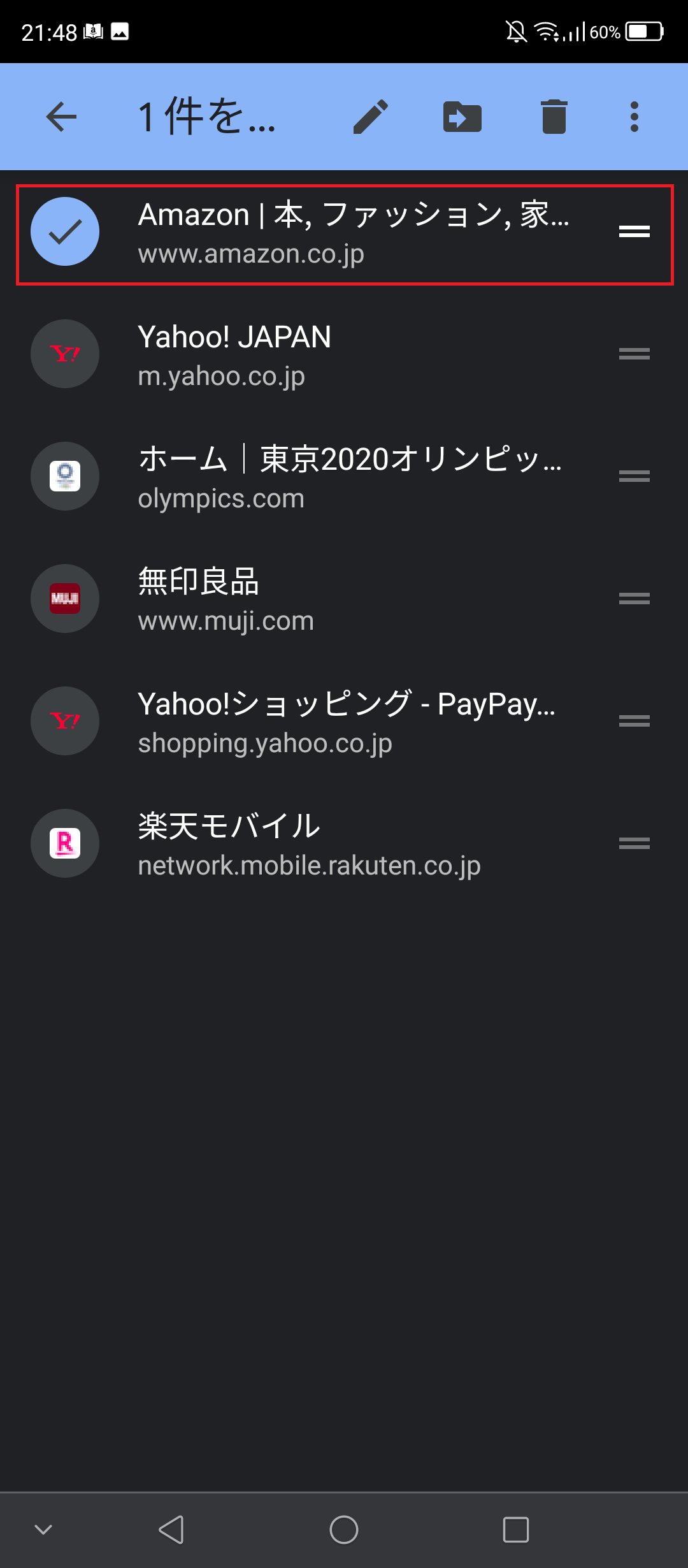
すると、左端のアイコンに「レ」のチェックマークがつき、右端のアイコンが「…」から「二本線」に変化します。
「二本線」を押したまま並べ替え
この右端の「二本線」を押したまま、指を上下に移動させます。
いちばん上のブックマークが二番目・三番目のブックマークの下に移動することが確認できるかと思います。
そして、並び変えたい場所までブックマークを移動したら指を離してください。
左端の「レ」をタップする
これで、並び替えできるモードからブックマークの一覧表にモードに戻ります。
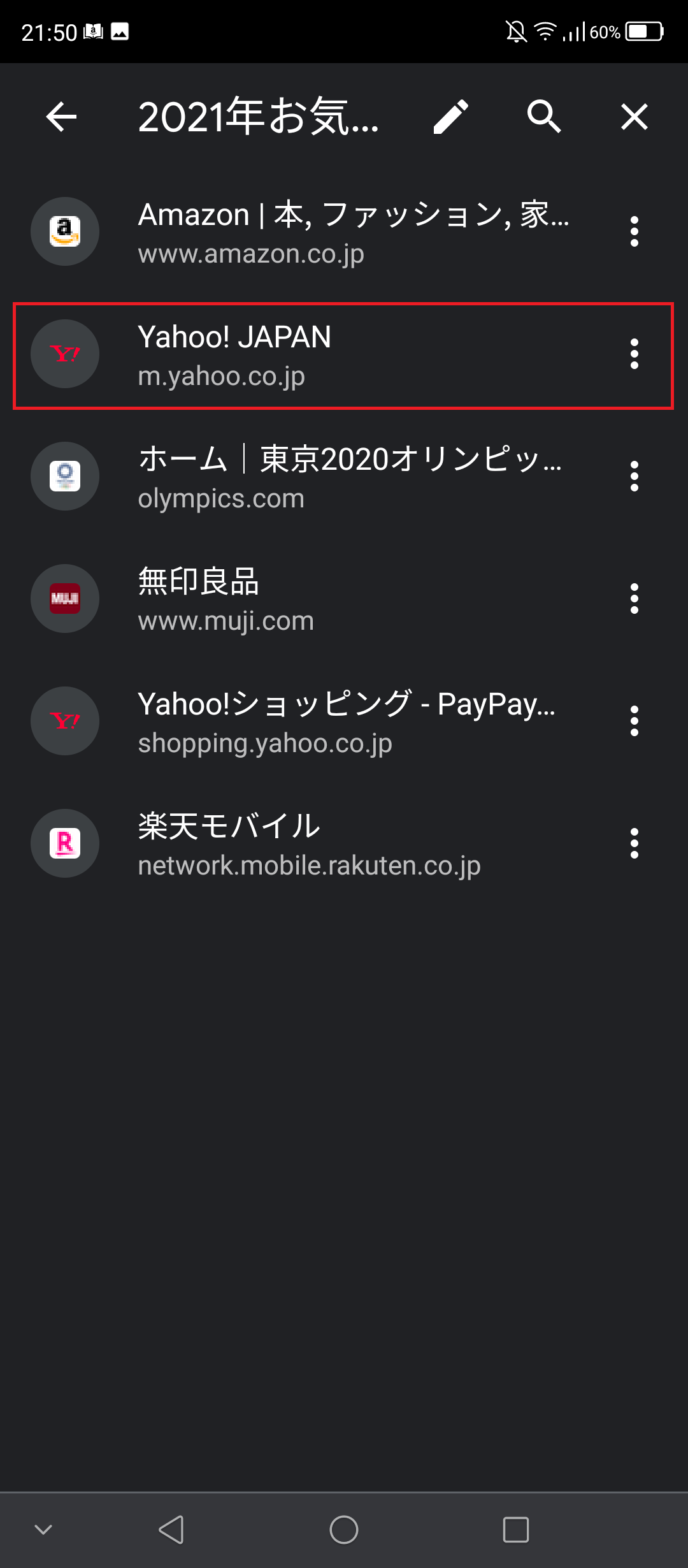
【Google Chrome】PCでブックマークの並び替えをしたい!《基本の方法》
Google ChromeはPCでも利用可能です。
スマホ同様にブックマークの並び替えができるのですが、ここでは基本の方法について説明します。
Google Chromeに備わっている機能だよ
PC用のGoogle Chromeにもブックマーク機能があり、スマホ同様にそのページを閲覧中にアドレスバー上の「☆」ボタンをクリックすると保存されます。
この保存されたブックマークを並び替える機能が備わっています。
Google Chrome – ウェブブラウザ
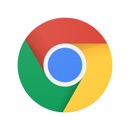
開発:Google LLC
掲載時の価格:無料
Ver:iOS 92.0.4515.90 / Android Varies with device